PC-Datensicherung automatisiert
Automatisierte Datensicherung mit dem xcopy-Befehl
zurück
Computernutzer, die in einer Zeit zum PC gekommen sind, als die Prozessoren noch mit
Nummern wie "286" bezeichnet und "gigantische" Festplatten von 40 MB vor dem Ausschalten des PC in "Parkstellung" gefahren wurden,
mussten sich bei Problemen zwangsläufig mit DOS- Befehlen beschäftigen.
Dass der aus dieser Zeit stammende xcopy-Befehl auch noch viele Jahre später so nützlich sein würde,
hätte vor rund 20 Jahren wohl niemand vermutet.
Prinzip der Datensicherung Der Windows-Taskplaner ruft zur festgelegten Zeit eine so genannte Batch-Datei (Stapeldatei) auf,
die die auszuführenden Kopierbefehle enthält.
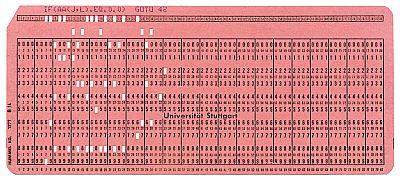 Zur Erklärung: Als man noch mit Lochkarten arbeitete,
bestand ein Programm aus einen Stapel (engl, batch) von Lochkarten. Das Programm wurde ausgeführt, indem es diesen
Stapel Karte für Karte, also Befehl für Befehl, abarbeitete.
Zur Erklärung: Als man noch mit Lochkarten arbeitete,
bestand ein Programm aus einen Stapel (engl, batch) von Lochkarten. Das Programm wurde ausgeführt, indem es diesen
Stapel Karte für Karte, also Befehl für Befehl, abarbeitete.
Eine Batch-Datei enthält also mehrere Befehle in einer festgelegten Reihenfolge.
Die Ausführung einer solchen automatisierten Datensicherung, die, je nach Umfang, einige Zeit dauert, wird gerne in die Nachtstunden gelegt,
wenn die meisten PC-Arbeiter nicht vor ihrem System sitzen.
Möchte man den PC über Nacht ausschalten, ist auch die manuelle Ausführung einer Batchdatei zu geeigneter Zeit kein Problem.
Man sollte nur öfters daran denken und dies auch tun!!!
Unsere Batch-Datei "beliebiger_name.bat" ist eine Textdatei,
die sich mit dem Windows-Editor
(s. Bild 2) erzeugen und bearbeiten lässt.
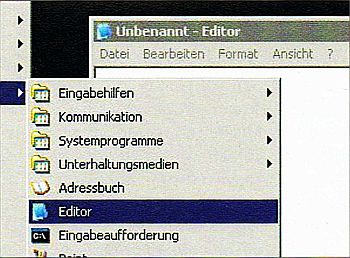 Man sollte nur diesen oder einen anderen einfachen Editor benutzen. Verwendet man beliebte Textprogramme,
wie Word, die mit einer Menge unsichtbarer Formatierungsbefehle arbeiten, könnten diese stören und die gewünschte Funktion der Batchdatei behindern.
Man sollte nur diesen oder einen anderen einfachen Editor benutzen. Verwendet man beliebte Textprogramme,
wie Word, die mit einer Menge unsichtbarer Formatierungsbefehle arbeiten, könnten diese stören und die gewünschte Funktion der Batchdatei behindern.
Mit dem folgenden Beispiel lässt sich die Vorgehensweise am besten verdeutlichen.
Dabei sind die persönlichen Gegebenheiten einfach anpassbar, sobald das Grundprinzip verstanden wurde.
Unser Stations-PC enthält drei wichtige Ordner, deren Inhalt wir komplett sichern wollen:
- D:\Amateurfunk
- D:\Audio
- D:\Bilder\Fieldday
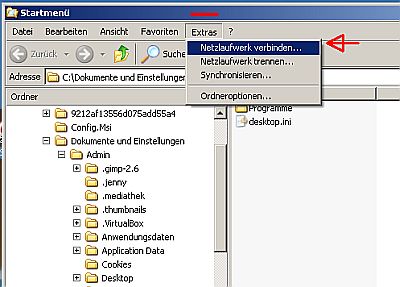 Dies lässt sich im Win-Explorer oder in der Verwaltung von Windows, die ihrerseits unter Systemsteuerung zu finden ist, festgelegen.
U. a. zur besseren Übersichtlichkeit erhält F: noch den Unterordner "Sicherung".
Im ersten Schritt zur Erstellung der Batch- Datei wird nun der Editor gestartet.
Dies lässt sich im Win-Explorer oder in der Verwaltung von Windows, die ihrerseits unter Systemsteuerung zu finden ist, festgelegen.
U. a. zur besseren Übersichtlichkeit erhält F: noch den Unterordner "Sicherung".
Im ersten Schritt zur Erstellung der Batch- Datei wird nun der Editor gestartet. 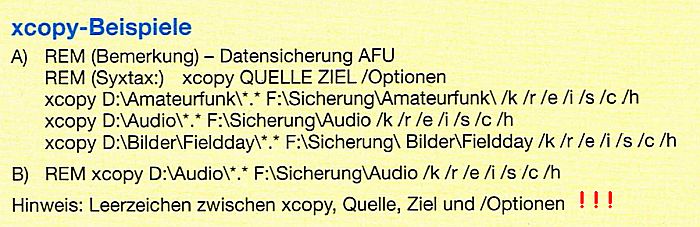 In das Textfeld schreiben wir die oben unter A) stehenden Zeilen.
In das Textfeld schreiben wir die oben unter A) stehenden Zeilen.* * bedeutet, dass alle Dateien, die sich im genannten Ordner befinden, kopiert werden sollen. Man könnte jetzt noch viele weitere xcopy-Befehle untereinander eingetragen, aber für dieses Beispiel soll es genügen. Diese einfache Textdatei speichert man unter dem Namen afu_sicherung.bat ab. Der Speicherort dieser für die Datensicherung wichtigen Batchdatei spielt keine Rolle, nur sollte man sie dort ablegen, wo sie jederzeit wieder auffindbar ist.
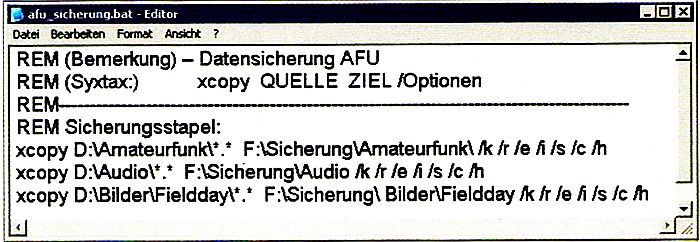 Damit ist der erste Schritt auf dem Weg zur zuverlässigen Datensicherung geschafft.
Damit ist der erste Schritt auf dem Weg zur zuverlässigen Datensicherung geschafft.Immer wenn die Datei afu_sicherung.bat ausgeführt wird, öffnet sich das DOS-Fenster und man kann beobachten, wie die Kopierbefehle abgearbeitet werden.
Dass keine Rückfragen erfolgen und das Ganze reibungslos funktioniert, dafür sorgen die für diese Anwendung eigens ausgesuchten Optionen /k /r /e /i /s /c /h des xcopy-Befehls.
Nähere Informationen darüber sind im Internet zu finden, so dass ich an dieser Stelle auf eine detaillierte Erklärung verzichte.
Eine Kurzerläuterung (Hilfe) erscheint auf dem Bildschirm, sobald im DOS-Fenster (Kommando: cmd) der Befehl xcopy/? eingetippt und gestartet wurde. Erstellt man eine auf die eigenen Belange zugeschnittene Batchdatei, ist es sinnvoll, für einen Test mit einer xcopy-Befehlszeile und wenigen Dateien zu beginnen.
Nun probiert man, ob der Kopiervorgang tatsächlich wie gewünscht durchgeführt wird. Funktioniert alles, kann man nacheinander seine xcopy-Befehle Zeile für Zeile in die Datei afu_sicherung.bat eintragen.
Falls eine Zeile einmal nicht abgearbeitet werden soll, muss man sie dafür nicht gleich löschen.
Es genügt, die Befehlszeile in eine Bemerkung (REM für Remark) zu ändern. Die betreffende Zeile wird hierbei "auskommentiert", wie die Programmierer sagen (im Kasten "xcopy-Beispiele" unter B). weiter